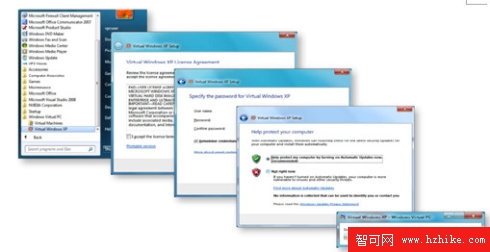
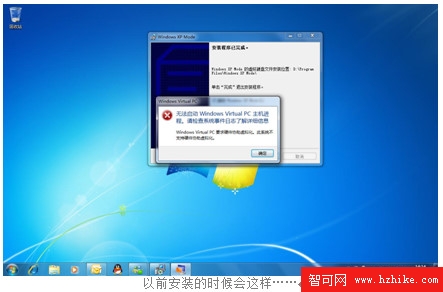
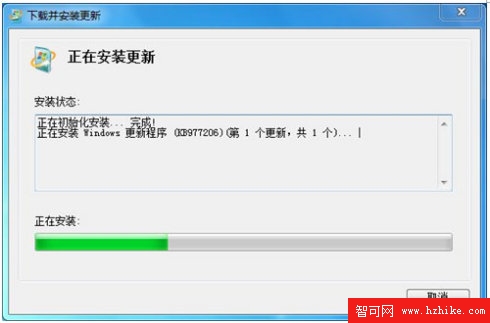
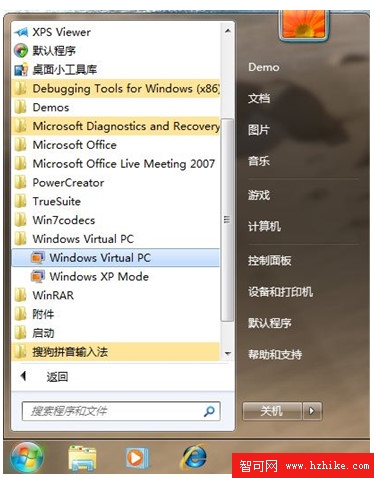
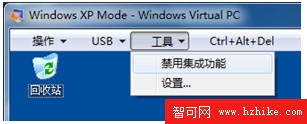
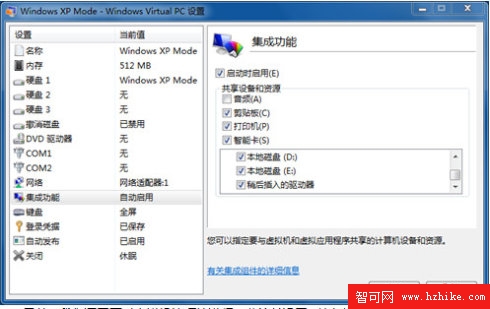
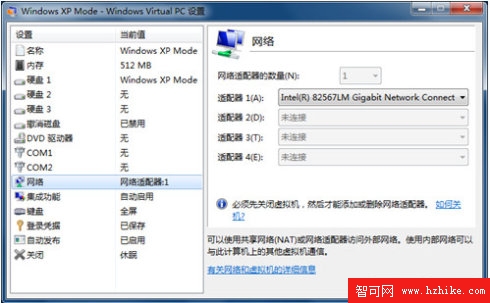
這樣,設置基本上完成了,你的虛擬XP也已經可以正式開始使用了。
【咋使用啊】
XP模式以兩種方式運行,一種是作為虛擬操作系統運行(用過虛擬機麼?恩,就是那樣……);
另一種是像Windows7中的程序一樣打開,雖然長著一副XP窗口的樣子,但是卻是直接能在Windows7中使用的。舉例來說,如果有一個程序安裝在虛擬XP系統中,那麼通過這種方式運行時,就好像在Windows7中打開一個程序那樣,用戶完全不需要開啟虛擬XP,便可以如同普通的Windows7程序那樣使用,這才是XP模式的精華所在。我們可以在虛擬XP中安裝應用程序,這些程序既會在虛擬XP的程序列表中出現,也會在Windows7的程序列表中出現,不過有的時候可能還需要我們進行一些手動的發布工作。
在企業中,有一些基於Web的辦公系統可能會和IE8之間存在不兼容的情況,而Windows7中默認的便是IE8,這該如何是好?其實我們可以借助XP模式,來把虛擬XP中的IE6發布到Windows7中,下面我來介紹一個簡單的方法。
點擊“開始”—“所有程序”—“WindowsVirtualPC”—“WindowsXPMode”,點擊運行WindowsXPMode,執行它會啟動運行虛擬的XP虛擬機。
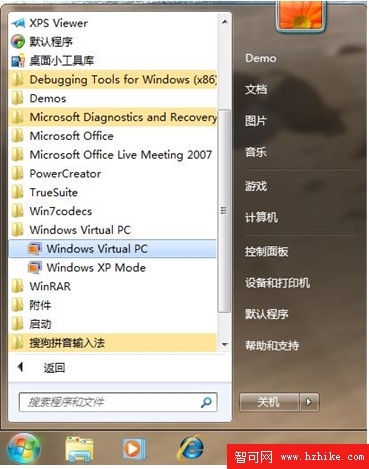
在XP虛擬機中的桌面上,對IE6創建一個快捷方式。
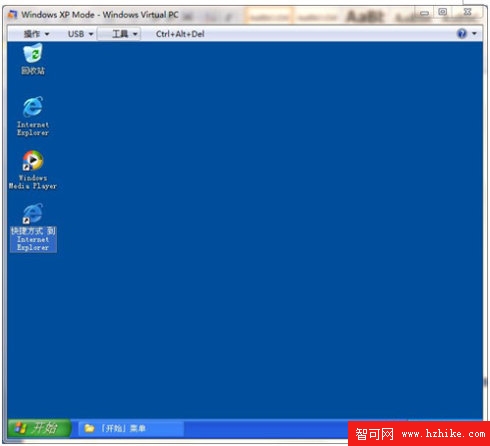
打開“C:DocumentsandSettingsAllUsers「開始」菜單”文件夾,將之前所創建的IE6快捷方式拷貝到此目錄下,當然,如果你覺得這個名字不好聽,你可以改成其他名字。
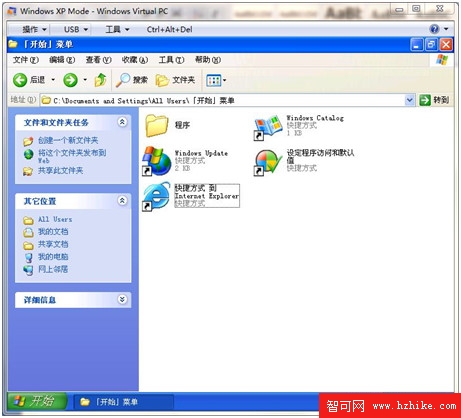
點擊虛擬XP窗口右上方的關閉按鈕,使虛擬機進入休眠(這是必須的,虛擬機和Windows7中的虛擬程序不能同時打開)。
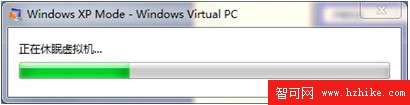
然後在Windows7系統中,打開“開始”—“所有程序”—“WindowsVirtualPC”—“WindowsXPMode應用程序”,查看是否已發布出IE6(如果你之前改過名字,那麼這裡出現的就會是你修改的名字)。
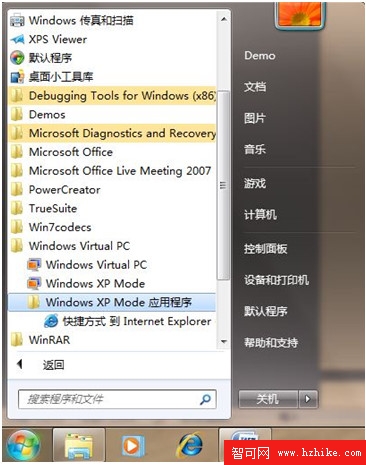
點擊以後稍等片刻,你就會發現你已經在Windows7中打開了一個只存在於XP中的IE6浏覽器了。
除了微軟的程序,其他第三方軟件廠商的程序也可以如此進行發布,我的一個彩民朋友就一直在用這種方法使用某個彩票工具(請恕不方便透露)。
【有啥好處哩】
第一點是設置簡單:在安裝了WindowsVirtualPC和虛擬WindowsXP環境之後,WindowsVirtualPC會提供一個簡易向導,只需幾步點擊就能配置XPMode。
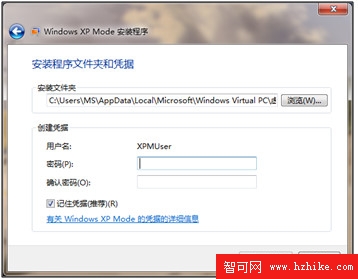
比如密碼,或是確認是否打開WindowsUpdate等。
第二點是支持USB:用戶可以通過WindowsVirtualPC直接訪問連接到Windows7系統上的USB設備,包括打印機、掃描儀、閃存卡、外置硬盤、數碼相機等,不過可惜的是,好像網銀U盾目前還不能使用。
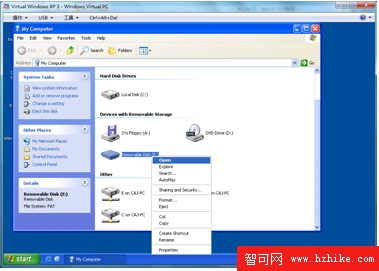
第三點是無縫應用程序:安裝在虛擬XP中的應用程序可以直接在Windows7桌面上直接運行,就好像它們是安裝在Windows7中似的,無縫連接兩個系統中的軟件。
第四點是文件夾集成:可以從XP模式的虛擬系統環境內訪問Windows7個人用戶文件夾,包括文檔、圖片、桌面、音樂、視頻等。而且,剪貼板在兩個系統之間可以共享,直接使用復制、剪切和粘貼操作,毫無障礙。
第五點是打印機重定向:可以通過程序模式或者桌面模式從WindowsVirtualPC程序裡直接使用打印機設備。
【有啥缺點呀】
要說一個軟件沒有缺點那是不可能的,XP模式也有著自己的局限性。
不支持3D圖形。XP模式主要針對的中小型企業客戶進行系統升級過渡,因而並沒有針對圖形密集型程序(如3D游戲)進行優化,這使得一些不兼容的游戲也無法通過XP模式運行(包括一些游戲開發工作),所以那些想在XP模式上打CS的朋友,恐怕你們的願望很難實現了。
不支持部分需要硬件支持的程序。比如電視卡,XP模式無法使用需要電視卡支持的某些軟件(雖然XP模式支持USB,但是電視卡通常是PCI-E的,USB的電視卡盒我還沒試驗過)。
殺毒軟件。說起殺毒軟件,並不是XP模式不支持,而是很多朋友的意願是安裝一款殺毒軟件來查殺Windows7中的病毒,這是無法辦到的。你想啊,你是在虛擬XP中安裝的殺毒軟件,即便它是虛擬的XP,可也算是一個系統啊,那麼在殺毒時自然就是查殺這個虛擬系統中的病毒了,所以對於很多用戶來說,並沒有太大意義。
【展望一下吧】
現在我們知道,“XP模式”的基本實現方式就是通過在後台運行一個虛擬的WindowsXP,把軟件通過虛擬化的方式,在Windows7中展現出來。這種虛擬化技術目前非常火熱,各大廠商也都已經擁有相對應的虛擬化產品,而微軟在這個虛擬化領域也已經推出了非常全面的產品體系,這當然不僅僅是我們所說的XP模式,還包括用戶狀態虛擬化、應用程序虛擬化、桌面虛擬化、展現層虛擬化、服務器虛擬化,如下圖所示:

用戶狀態虛擬化包含的微軟產品為Windows7?:文件夾重定向、脫機文件和漫游用戶配置文件(文件夾重定向和脫機文件是支持IT人員將用戶數據和設置重定向到中央網絡位置的Windows特性);
應用程序虛擬化包含的微軟產品為MicrosoftApplicationVirtualization,也就是傳說中的App-V,所謂應用程序虛擬化就是將應用程序進行虛擬化打包操作,讓虛擬的應用程序獨立於操作系統層面而獨立存在,應用程序虛擬化消除了應用程序之間的沖突,使兩個互相不兼容的程序能夠同時並存。這種基礎結構使應用程序能夠隨需應變,並且它們只能在經過許可的機器上運行(無論是物理機還是虛擬機)。應用程序虛擬化需要依托於網絡,但是並不局限於網絡,在離線模式下用戶仍可以使用虛擬化應用程序。
表示層虛擬化包含的微軟產品為WindowsServerTerminalServices,所謂的TerminalServices虛擬化就是整個桌面或具體應用程序的表示層(簡單理解為用戶界面),使組織能夠將應用程序和數據整合到數據中心中,同時提供對本地和遠程用戶的廣泛訪問。
服務器端虛擬化包含的微軟產品包括WindowsServer2008R2中的Hyper-V以及VirtualServer2008R2,Hyper-V是Microsoft提供的下一代基於管理程序的虛擬化技術。
在桌面虛擬化層面中包含有2種代表性產品,一個為VirtualPC,另一個為MicrosoftEnterpriseDesktopVirtualization。今天所介紹的XP模式在使用過程中會調用VirtualPC,所以WindowsXPMode就包含在桌面虛擬化層中。那麼同樣都是在桌面虛擬化層中,XPMode與MicrosoftEnterpriseDesktopVirtualization(以後簡稱MED-V)又有什麼區別與聯系呢?首先讓我們來了解一下什麼是MED-V。MED-V是MDOP組件之一,MDOP(MicrosoftDesktopOptimizationPack)是微軟出品的一套企業級桌面優化管理的解決方案,包含六個組件:
lApplicationVirtualization(應用程序虛擬化)
lMicrosoftEnterpriseDesktopVirtualization(微軟企業桌面虛擬化)
lSystemCenterDesktopErrorMonitoring(桌面錯誤監控系統)
lAssetInventoryService(資產管理服務)
lAdvancedGroupPolicyManagement(高級組策略管理工具)
lDiagnosticsandRecoveryToolset(桌面診斷和修復工具集)
MED-V加強了對VirtualPC鏡像的分發和管理,提供了對VPC中程序的無縫用戶體驗,MED-V通過與本地客戶端的MicrosoftVirtualPC相結合,可以創建、分發、集中管理VirtualPC的鏡像。MED-V用於在大型企業內部署VirtualPC。MED-Vv1基於VirtualPC2007構建,幫助企業用戶在應用程序不兼容的時候升級到WindowsVista。MED-Vv2增加對Windows7和WindowsVirtualPC的支持。
同樣都是在Windows7系統中發布出不兼容的應用程序或解決兼容性問題,但是他們應用的場景各不相同,WindowsXPMode旨在幫助小型企業用戶在Windows7桌面上運行他們的WindowsXP應用程序。而且不能對虛擬的XP系統進行集中化管理與配置;而MED-V主要面向IT專業人員,MED-V支持在較大型組織中部署VirtualPC。MED-V提供了集中式管理、基於策略的配置和虛擬映像傳遞,以降低VirtualPC部署的成本。
【來段結束語咯】
洋洋灑灑一大篇,低頭一看發現已經四千多字,而這個虛擬化技術也才介紹了一個大概,你們要是再不好好學習,那可真是對不起我啊……今天咱們就先到此為止,如果你對虛擬化技術十分感興趣,咱們可以以後慢慢聯絡,來日方長嘛~~